Usar layouts do Creator+
Use a ferramenta Layouts para criar painéis que adicionam estrutura e organizam o conteúdo do curso. Layouts pode ser usado com qualquer elemento que faça parte de Inserir Elemento.

|
Observação: você deve habilitar a ferramenta Layouts em Ferramentas Administrativas > Ferramentas de Organização. |
Para adicionar um Layout a uma página de conteúdo
- Em qualquer ferramenta que use o Editor do Brightspace, coloque o cursor do texto no editor, na posição em que deseja colocar o layout.
- Selecione Ferramentas de Criação do Creator+ > Layouts.
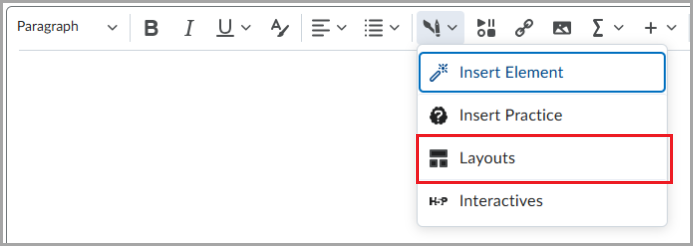
- Na seção Opções de formato, selecione uma das seguintes opções de layout:
- Dois painéis
- Painéis de dois terços/um terço
- Painéis de um terço/dois terços
- Três painéis
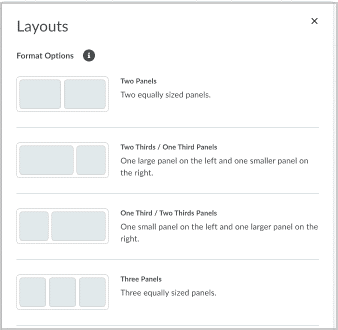
Agora você pode começar a criar conteúdo em seu layout. Selecione um painel para começar a adicionar conteúdo usando ferramentas do Editor do Brightspace.
Modificar um layout
Você também pode optar por mover a posição de um layout, excluir ou remover um layout depois que ele for adicionado.
Para modificar um layout
- No Editor do Brightspace, selecione o layout para exibir o menu de contexto.
- No menu de contexto, você pode mover a posição do layout para cima ou para baixo na página usando as setas.
- Altere o formato do layout selecionando outro tipo de painel.
- Use Excluir para excluir o layout e todo o conteúdo do layout.
- Use Remover layout para remover os painéis de layout, mas manter o conteúdo existente.

Você alterou o tipo de layout do painel.